在现代社会手机已经成为人们生活中不可或缺的工具之一,随着科技的不断发展,手机不仅可以用来通讯、上网,还可以连接打印机进行打印。通过无线网络连接打印机已经成为一种便捷的方式,让人们可以随时随地实现打印需求。手机如何连接打印机wi-fi呢?手机如何通过无线网络连接打印机呢?接下来我们就来探讨一下这个问题。
手机如何通过无线网络连接打印机
具体方法:
1.打开手机设置,找到“更多设置”,如图
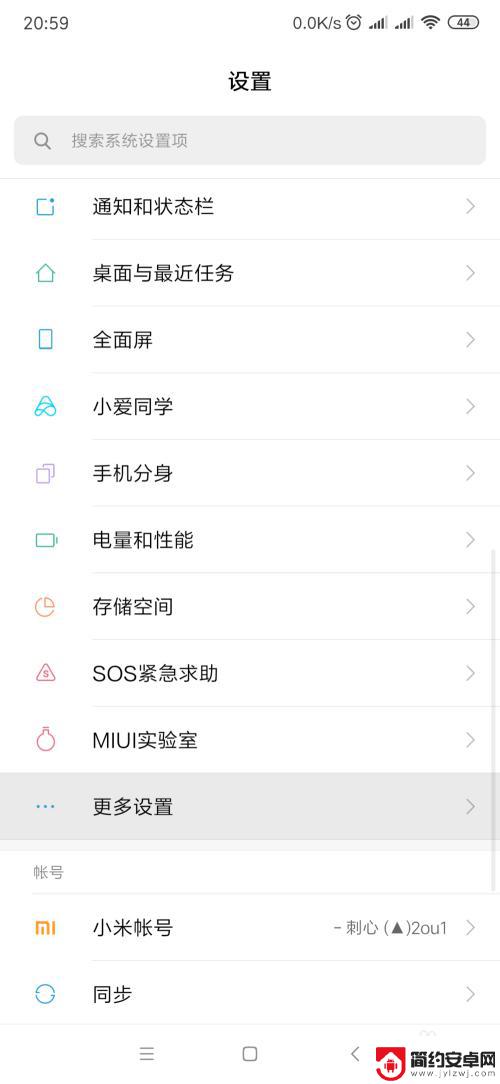
2.找到“打印”功能,点击进入
3.选择打印服务“默认打印服务”
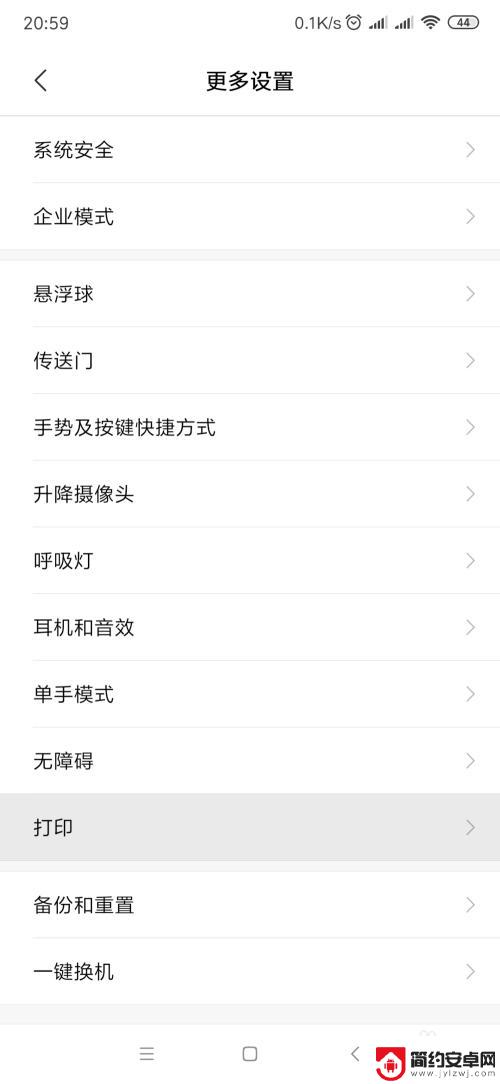
4.进入打印服务,选择开启,则自动搜索打印机,如图
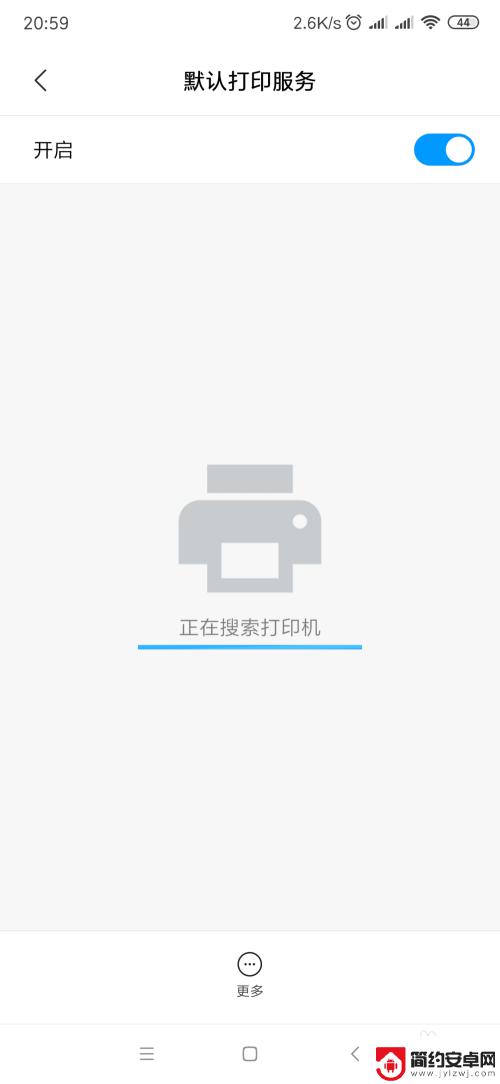
5.若没有搜索到自己想要的打印机,可手动执行添加。点击最下方“更多”--》“添加打印机”

6.添加打印机方式分为两种,一种是ip地址。也就是打印机所连接网络ip,第二种是WLAN可以通过wifi直连的方式
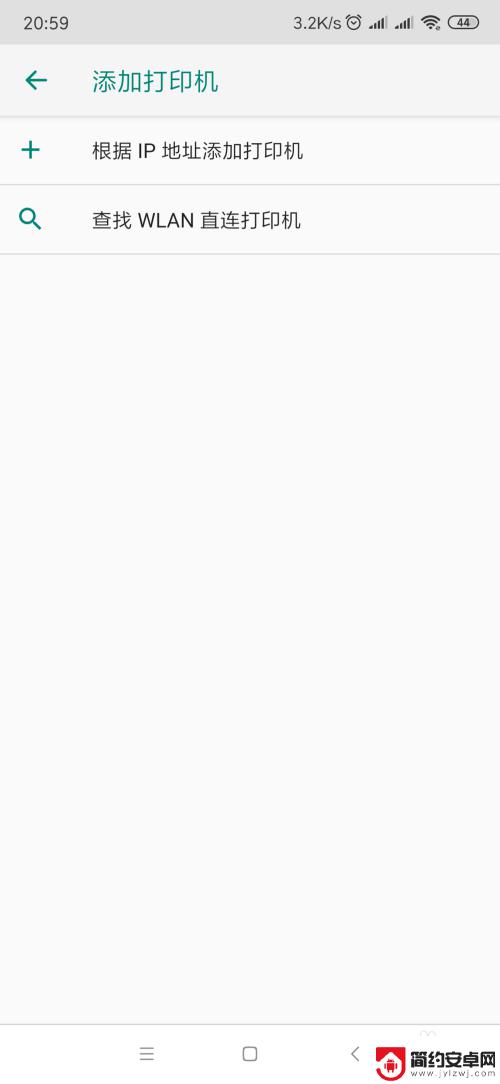
7.ip地址可通过查看路由器后面标签得知,或者通过电脑连接wifi通过win+R-->输入com-->输入ipconfig查看ip地址(默认网关)
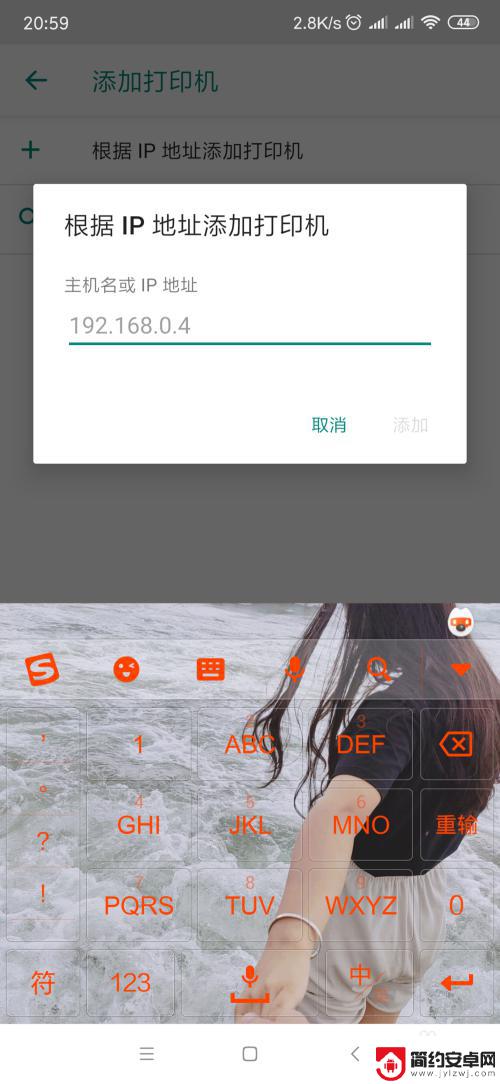
8.也可通过wifi直连查找,必须是跟你手机连接的同一wifi即可
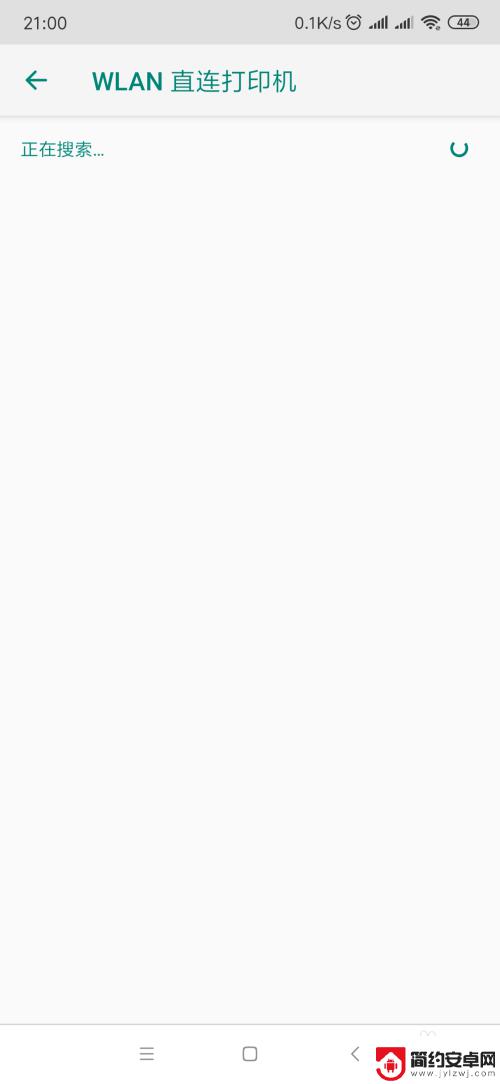
9.连接上之后,便可执行打印操作
以上就是手机如何连接打印机wi-fi的全部内容,如有遇到此问题的用户可以尝试按照以上方法解决,希望对大家有所帮助。










